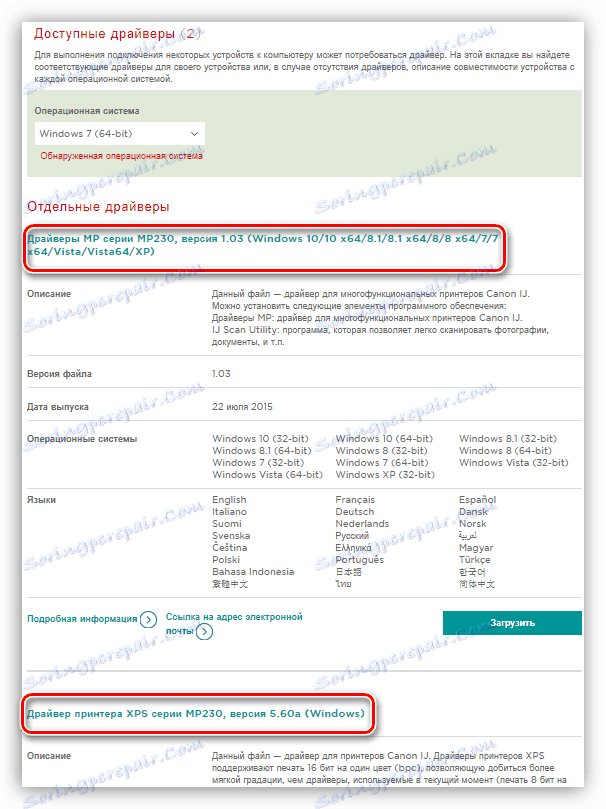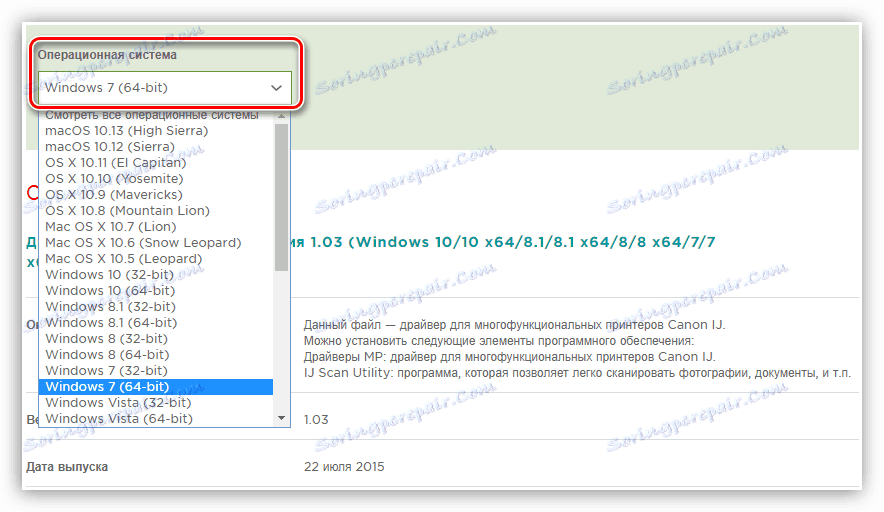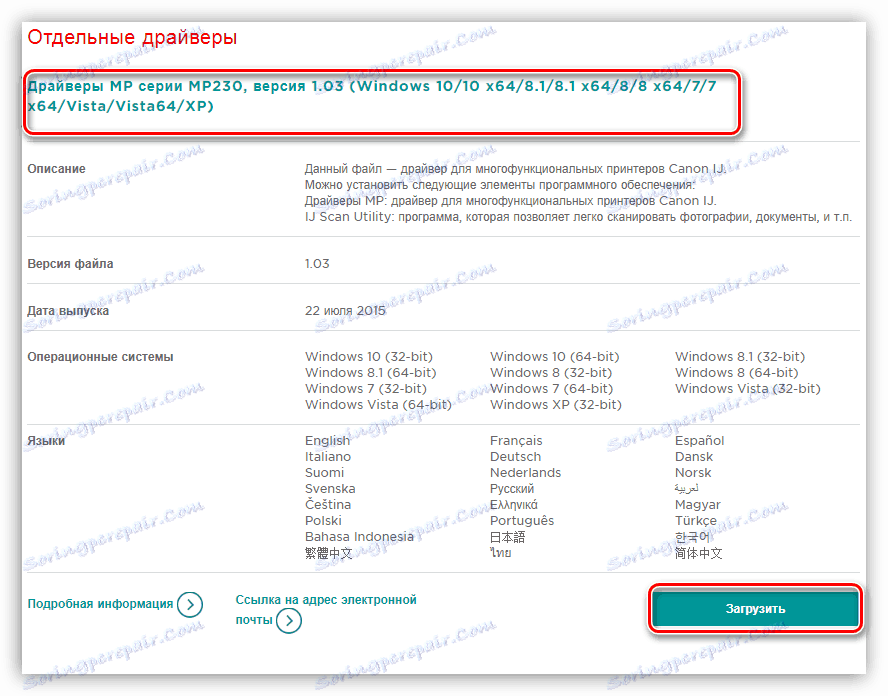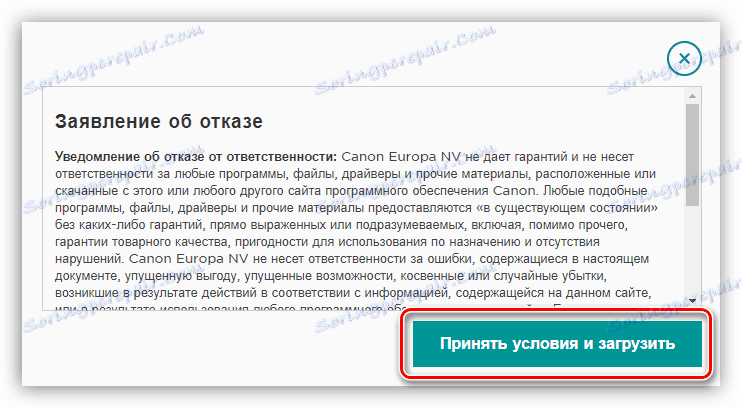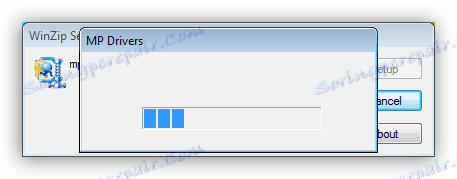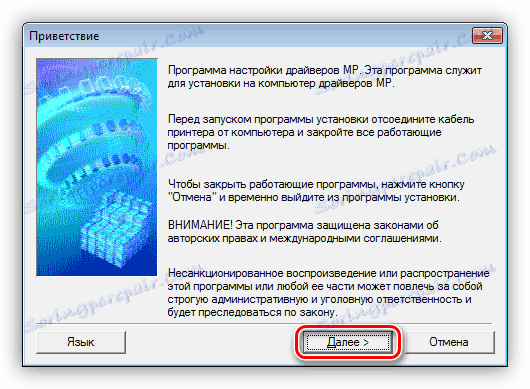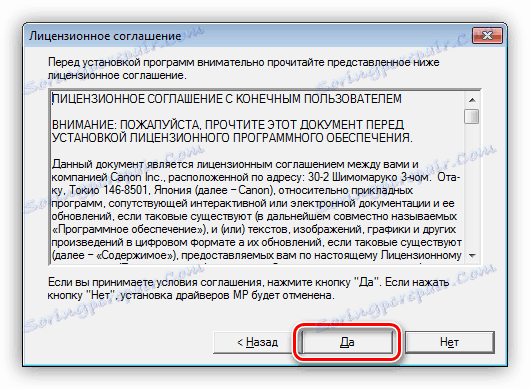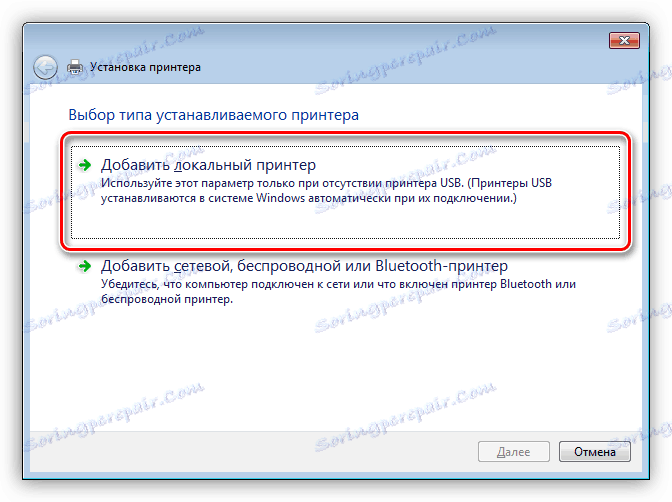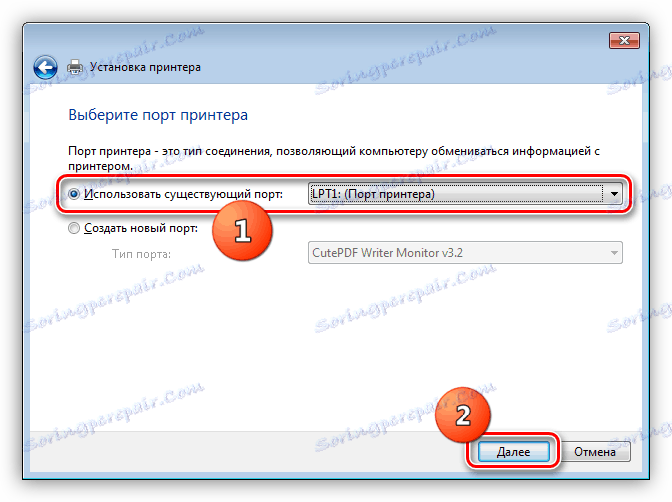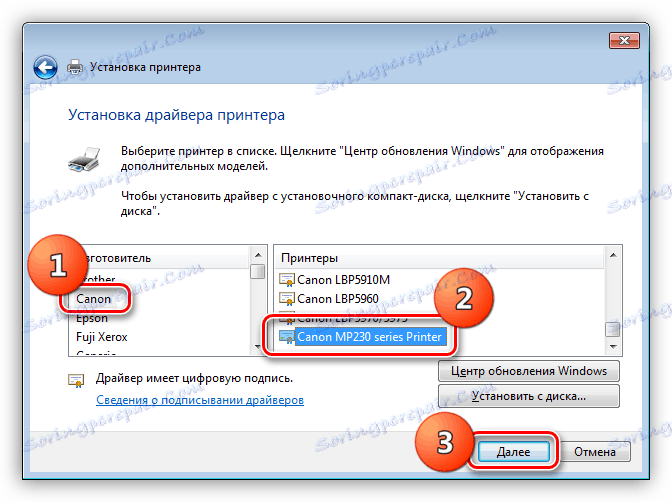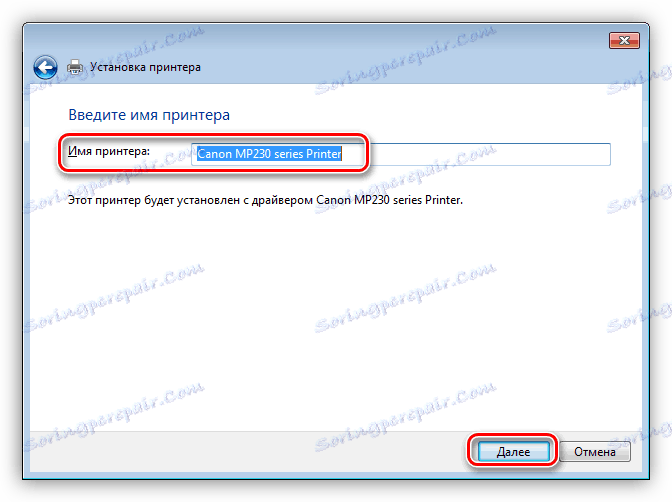دانلود درایور برای Canon MP 230 چاپگر و نصب آن
برای عملکرد نرمال هر دستگاه متصل به سیستم، برنامه های ویژه - راننده مورد نیاز است. در برخی موارد، فایل های لازم در حال حاضر در کامپیوتر موجود است، و گاهی اوقات آنها باید به طور مستقل جستجو و نصب شوند. بعد، ما این فرایند را برای یک چاپگر کانن MP230 توصیف می کنیم.
محتوا
دانلود و نصب راننده کانن Canon MP230
چند راه برای دانلود و نصب نرم افزار برای این مدل چاپگر وجود دارد. این یک روش کاملا دستی است، از جمله بازدید از وب سایت رسمی سازنده، و همچنین یک نصب نیمه اتوماتیک با استفاده از ابزارهای کمکی - برنامه ها یا ابزارهای ساخته شده در سیستم. گزینه دیگری وجود دارد - جستجو برای فایل ها در اینترنت توسط ID سخت افزاری.
روش 1: وب سایت رسمی سازنده
در صفحات وب رسمی ما می توانیم تمام گزینه های مناسب برای مدل رانندگان ما را پیدا کنیم. در این مورد، تفاوت در بسته ها عبارتند از bitness از سیستم که در آن نصب می شود، و همچنین به منظور نرم افزار.
- با کلیک بر روی لینک بالا، ما یک لیست از درایور برای چاپگر ما را ببینید. دو نفر از آنها در اینجا وجود دارد. اولین بنیادی است که بدون آن دستگاه به طور کامل عمل نخواهد کرد. با دوم، چاپ با عمق 16 بیت و پشتیبانی از فرمت XPS (همان PDF، اما از مایکروسافت) اجرا می شود.
![دانلود فهرست راننده برای پرینتر کانن MP230 در وب سایت رسمی سازنده]()
- ابتدا ما یک بسته پایه نیاز داریم (Driver MP). در لیست کشویی، نسخه و bitness سیستم عامل نصب شده بر روی کامپیوتر ما را انتخاب کنید، اگر منابع به طور خودکار آن را تشخیص نیست.
![انتخاب سیستم عامل هنگام دانلود درایور برای پرینتر کانن MP230 از وب سایت رسمی سازنده]()
- به پایین صفحه بروید و روی دکمه "دانلود" کلیک کنید. بسته ها را اشتباه نگیرید.
![دانلود درایور برای Canon MP230 چاپگر از وب سایت رسمی سازنده]()
- به سادگی از سلب مسئولیت Canon در یک پنجره پاپ آپ بخوانید. ما با شرایط موافق هستیم
![سلب مسئولیت هنگام دانلود Canon MP230 درایور چاپگر از وب سایت رسمی]()
- پنجره بعدی شامل یک دستورالعمل کوتاه برای پیدا کردن فایل دانلود شده در رایانه برای مرورگر مورد استفاده است. پس از مطالعه اطلاعات، فقط باید آن را ببندید، پس از آن دانلود آغاز خواهد شد.
![یک پنجره با دستورالعمل برای پیدا کردن فایل دانلود شده MP200 کانن چاپگر کانن برای مرورگر گوگل کروم]()
- پس از دانلود نصب، باید آن را اجرا کنید. برای جلوگیری از خطاهای احتمالی باید از طرف مدیر، از طرف مدیر، انجام شود.
![درایور نصب کننده برای پرینتر کانن MP230 به عنوان مدیر در ویندوز 7]()
- بعد فرایند باز کردن فایل ها است.
![باز کردن فایل های راننده برای یک پرینتر کانن MP230 در ویندوز 7]()
- در پنجره خوش آمدید، ما با اطلاعات ارائه شده آشنا می شویم و روی «بعدی» کلیک کنید.
![نصب درایور برای پرینتر کانن MP230 در ویندوز 7]()
- ما با شرایط موافقت نامه مجوز موافق هستیم.
![پذیرش توافق نامه مجوز برای نصب درایور برای پرینتر کانن MP230]()
- بعد از یک پروسه نصب کوتاه، شما باید چاپگر را به کامپیوتر متصل کنید (اگر قبلا وصل نشده باشد) و صبر کنید تا سیستم آن را تشخیص دهد. پنجره به محض اینکه اتفاق می افتد، بسته می شود.
![تکمیل نصب درایور برای پرینتر کانن MP230 در ویندوز 7]()
نصب راننده پایه کامل است. اگر می خواهید از ویژگی های اضافی چاپگر استفاده کنید، سپس روش را با بسته دوم تکرار کنید.
روش 2: برنامه های شخص ثالث
با برنامه های شخص ثالث، به معنی یک نرم افزار ویژه ای است که به شما امکان می دهد تا درایورهای لازم را در حالت آنلاین یا آفلاین جستجو و نصب کنید. یکی از راحت ترین ابزارهاست راه حل Driverpack .
همچنین ببینید: بهترین نرم افزار برای نصب درایورها
این بسیار ساده است که از برنامه استفاده کنید: کافی است که آن را دانلود کنید و آن را در رایانه خود اجرا کنید، بعد از آن سیستم به طور خودکار اسکن و جستجوی فایل ها را مطابق با تجهیزات موجود جستجو می کند.
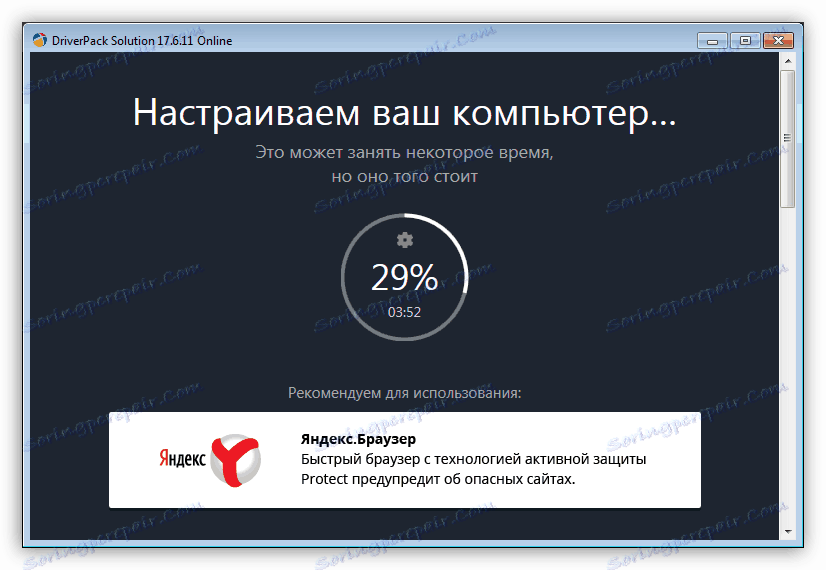
جزئیات بیشتر: چگونه با استفاده از DriverPack Solution، رانندگان را بر روی رایانه خود بهروز کنید
روش 3: شناسه سخت افزار
هر دستگاه در سیستم دارای شناسه منحصر به فرد خود (ID) است، یاد گرفته است که شما می توانید رانندگان لازم برای منابع تخصصی در اینترنت را جستجو کنید. این روش فقط اگر پرینتر قبلا به کامپیوتر متصل باشد کار خواهد کرد. برای دستگاه ما شناسه:
USBVID_04A9&PID_175F&MI_00

جزئیات بیشتر: چگونه راننده را با شناسه سخت افزار پیدا کنید
روش 4: ابزار سیستم
ویندوز شامل بسته های راننده استاندارد برای اکثر لوازم جانبی است. شایان ذکر است که این بسته ها فقط به شما اجازه می دهند دستگاه را تعریف کرده و از قابلیت های اساسی آن استفاده کنید. برای استفاده از تمام قابلیت ها، شما باید به وب سایت تولید کننده مراجعه کنید یا به کمک برنامه (به بالا مراجعه کنید).
بنابراین، ما می دانیم که رانندگان در سیستم وجود دارند، ما فقط باید آنها را پیدا کنیم و نصب کنیم. این به این صورت است:
- با منو "اجرای" با ترکیب کلید ویندوز + R تماس بگیرید و دستور را برای دسترسی به بخش تنظیمات دلخواه اجرا کنید.
control printers![به بخش مربوط به مدیریت پرینترها از خط Run در ویندوز 7 بروید]()
- روی دکمه ای که نصب نرم افزار مشخص شده در تصویر را شروع می کند کلیک کنید.
![به نصب پرینتر کانن MP230 در دستگاه ها و چاپگرها در ویندوز 7 بروید]()
- چاپگر محلی را با کلیک کردن بر روی مورد مناسب اضافه کنید.
![انتخاب یک چاپگر کانن MP230 محلی در ویندوز 7]()
- پورت را که چاپگر متصل است (یا متصل شود) انتخاب کنید.
![انتخاب پورت اتصال هنگام نصب پرینتر کانن MP230 در ویندوز 7]()
- پنجره بعدی به دو بخش تقسیم می شود. در سمت چپ، ما نمایندگان سخت افزاری، و در سمت راست، مدل های موجود را می بینیم. ما تولید کننده ( کانن ) را انتخاب می کنیم و مدل ما را در لیست دنبال می کنیم. روی «بعدی» کلیک کنید.
![انتخاب یک سازنده و مدل هنگام نصب پرینتر کانن MP230 در ویندوز 7]()
- نام را به چاپگر ما ارسال کنید و دوباره "بعدی" را کلیک کنید.
![اختصاص یک نام به چاپگر Canon MP230 نصب شده در ویندوز 7]()
- دسترسی عمومی را پیکربندی میکنیم و ما را به مرحله نهایی منتقل میکنیم.
![برای چاپگر Canon MP230 نصب شده در ویندوز 7 پیکربندی کنید]()
- در اینجا شما می توانید یک صفحه آزمون را چاپ کنید یا دکمه Finish را به پایان برساند.
![تکمیل نصب پرینتر کانن MP230 در ویندوز 7]()
نتیجه گیری
در این مقاله، ما تمام گزینه های جستجو و نصب و راه اندازی ممکن برای درایور های Canon MP 230 را ارائه دادیم. در این عملیات هیچ مشکلی وجود ندارد، مهم این است که هنگام انتخاب بسته ها و نسخه های سیستم عامل مراقب باشید و هنگام استفاده از ابزار سیستم، مدل دستگاه را اشتعال ندهید.